.NETランタイムエラー1026、Windows10システムの例外コードc00000fdを修正
コンピュータでアプリケーションを実行しようとすると、頻繁にクラッシュしたり、起動を拒否したりする場合があります。エラーメッセージも表示される場合があります–.NETランタイムエラー1026 イベントビューアの下に次の説明があります– 未処理の例外、例外コードc00000fdが原因でプロセスが終了しました 。
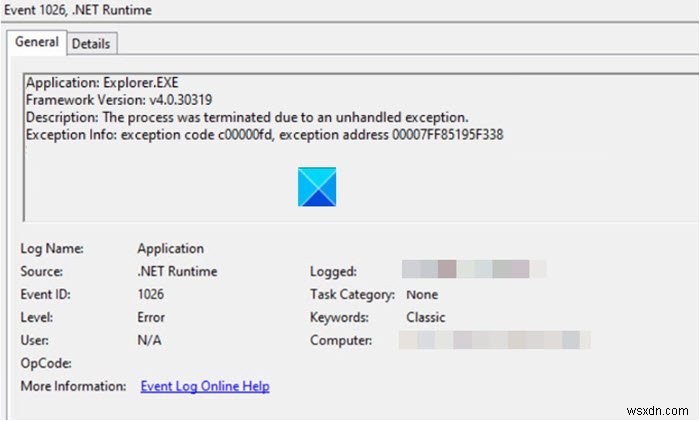
.NETランタイムエラー1026を修正
イベント1026は、問題がアプリケーション自体にあることを示しています。.NETFrameworkに関連するランタイムエラー1026は、フレームワークが適切に処理するようにプログラムされていないため、実行中にフレームワークが失敗またはクラッシュした場合に主に発生します(「例外」)。これを修正するには、以下に示す方法のいずれかに従うことができます!
- .NETフレームワークを無効にしてから再度有効にします
- ランタイムライブラリを再インストールする
- クリーンブート状態でのトラブルシューティング
リストされている方法をもう少し詳しく見ていきましょう!
1].NETフレームワークを無効にしてから再度有効にします
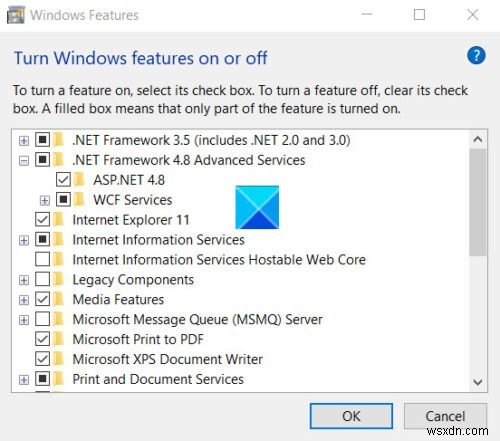
多くの場合、このエラーメッセージが表示され続ける理由は、Windows10に.NETFramework4.7および4.5がプリインストールされているためです。ただし、一部のアプリケーションでは、2.0、3.5、4.0などのフレームワークの初期のイテレーションが必要になる場合があります。次の方法を試して、問題が解決するかどうかを確認できます。
- 「Windowsの機能をオンまたはオフにする」と入力します Windowsの検索バーで‘を入力し、Enterキーを押します。
- [Windowsの機能]ウィンドウが開いたら、.NET Framework 4.7AdvanceServicesの横にある[+]アイコンをクリックしてメニューを展開します。
- その下にリストされているすべてのオプションのチェックを外します。
- フレームワークをアンインストールしてPCを再起動します。
- 次に、.NET Frameworkを再インストールし、[Windowsの機能]ウィンドウに戻って、.NET Framework 4.7AdvanceServicesの横にある[+]アイコンをクリックします。
- ここで、すべてのオプションをチェックして、コンピューターを再起動します。
アプリケーション/プログラムを実行して、問題が解決したかどうかを確認します。
読む :インストールされている.NETFrameworkのバージョンを確認する方法。
2]ランタイムライブラリを再インストールします
正しくまたは完全にインストールされていない可能性のあるMSVisualC ++パッケージなどの更新が原因で、エラーが発生している可能性があります。これを修正するには、現在のパッケージをアンインストールして、新しいコピーをインストールします。
- [プログラムと機能]に移動し、Microsoft VisualC++再頒布可能パッケージを見つけて強調表示します。
- 右クリックして、[アンインストール]オプションを選択します。
- コンピュータを再起動します。
Microsoftから最新の再配布可能なパッケージをダウンロードしてインストールします。
読む :.NETFrameworkのインストールの問題のトラブルシューティング。
3]クリーンブート状態でのトラブルシューティング
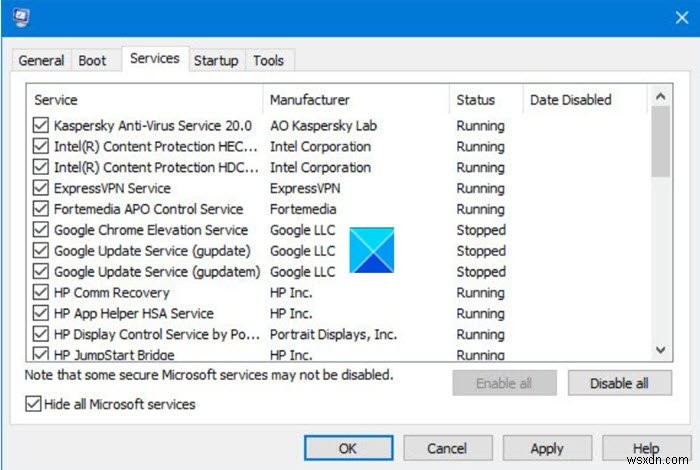
Windowsでは、多くの異なるドライバー、設定、およびプログラムが同時に相互作用または通信しています。このさまざまな環境は、.NETランタイムエラー1026のように、いくつかの方法で現れる可能性のあるソフトウェアの競合につながる可能性があります。クリーンブートを実行すると、競合を特定して解決するのに役立つ場合があります。
同じイベントをさまざまなアプリケーションで記録できるため、複数のソリューションがあることに注意することが重要です。
たとえば、「System.Net.HttpListenerException」は、ローカルTCP / IP構成またはネットワーク接続の問題が原因で発生した、HTTPリクエストの問題に関連している可能性があるため、いくつかの異なる解決策があります。
上記の解決策とは異なる解決策をご存知の場合は、以下のコメントセクションで共有してください。
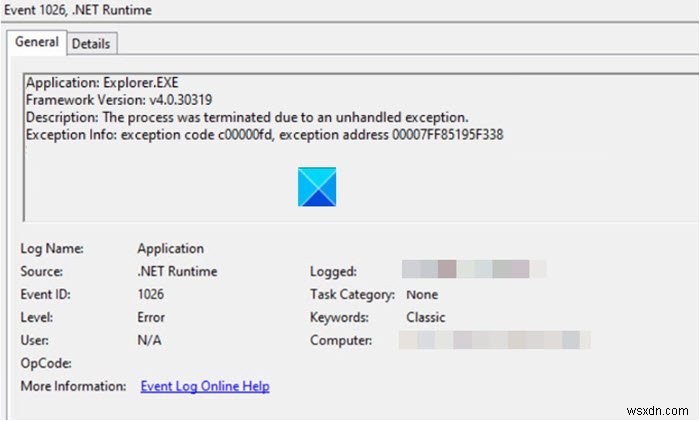
-
Windows10でエラーコード0x643を修正する方法
一部のWindows10ユーザーは、 0x643(ソフトウェアの変更によりエラーコード0x643が返されました)が発生しています。 サードパーティのアプリケーションをインストールしようとしたとき。この問題は一般的ですが、 SCCMの使用に限定されません。 (System Center Configuration Manager)一度に複数のコンピューターにプログラムを展開します。この問題は、Adobe製品(Lightroom、Illustrator、Photoshopなど)およびOffice製品(Word、Excel Powerpointなど)で最も一般的に報告されます。 この特定の問題を
-
.Net Framework 3.5 インストール エラー コード 0x800f0922 を修正します。
.Net Framework 3.5 インストール エラーの修正コード 0x800f0922: 上記のエラーは、.net フレームワークをインストールできないことを意味し、更新しようとするとエラー コード 0x800f0922 が表示されます。この問題が発生する理由は 1 つではありませんが、コントロール パネルから .NET Framework 3.5 をアクティブ化しないのと同じくらいばかげている場合があります。しかし、ユーザーによって PC の構成が異なるため、この問題を解決できる可能性のあるすべての方法をリストしようとします。 .Net Framework 3.5 インストール エ
